إذا لم يعد الكمبيوتر المحمول أو الكمبيوتر المكتبي الخاص بك يعمل بسلاسة كما كان من قبل، أو يتوقف أو يعاد تشغيله بدون سبب واضح، فلا تقلق. من الطبيعي أن تبدأ أجهزة الكمبيوتر، وخاصة القديمة منها، في التباطؤ بمرور الوقت.
لا يتعلق الأمر دائمًا بمكونات مثل فشل المعالج أو اللوحة الأم؛ غالبًا ما تكون مشكلات الأداء ناتجة عن تراكم الملفات المؤقتة والعناصر الأخرى التي تؤثر على عمل النظام.إذا كانت ميزانيتك لا تسمح لك بشراء جهاز كمبيوتر جديد، فهناك أخبار جيدة، لأنه مع بعض التعديلات البسيطة على نظام التشغيل، يمكنك إعادة جهاز الكمبيوتر القديم الخاص بك إلى الأداء تقريبًا مثل اليوم الأول.
يتضمن الويندوز 11 سلسلة من الأوامر السرية التي تتيح لك إجراء مهام الصيانة والتحسين التي يمكن أن تحدث فرقًا في سرعة جهاز الكمبيوتر الخاص بك. نخبرك هنا بكيفية عملها وكيف يمكنك استخدامها لتحسين أداء جهاز الكمبيوتر الخاص بك.
- حذف الملفات المؤقتة مع temp
في نظام التشغيل Windows، الملفات المؤقتة هي أجزاء صغيرة من البيانات التي يقوم نظام التشغيل والبرامج بإنشائها لأداء مهام محددة. على الرغم من أنها مفيدة أثناء الاستخدام، إلا أنها بمجرد انتهاء الغرض منها، يمكنها أن تتراكم وتشغل مساحة غير ضرورية على محرك الأقراص الثابتة لديك.
لإزالتها، افتح Run بالضغط على Win + R، واكتب temp، ثم اضغط على Enter.
سيؤدي هذا إلى فتح مجلد يحتوي على الملفات المؤقتة. حدد كافة الملفات وحذفها. سيؤدي هذا إلى توفير مساحة ويمكن أن يساعد في تحسين أداء جهاز الكمبيوتر الخاص بك. - مسح ذاكرة التخزين المؤقت للملفات المؤقتة باستخدام %temp%إذا كنت تريد إجراء تنظيف أكثر شمولاً للملفات المؤقتة، فافتح Win + R مرة أخرى، واكتب %temp%، ثم أدخل. سيؤدي هذا الإجراء إلى فتح مجلد آخر يحتوي على المزيد من الملفات المؤقتة التي أنشأها النظام.
كما هو الحال مع الأمر السابق، حدد كل هذه الملفات واحذفها. تعتبر هذه الخطوة حاسمة لضمان عدم وجود ملفات غير ضرورية يمكن أن تؤدي إلى إبطاء جهاز الكمبيوتر الخاص بك.- استخدم prefetch لتحسين الأداء
الـ prefetch عبارة عن ميزة في نظامي التشغيل Windows 10 وWindows 11 تساعد التطبيقات على البدء بشكل أسرع عن طريق حفظ المعلومات المتعلقة بها. ومع ذلك، مع مرور الوقت، يمكن أن يصبح هذا المجلد مليئًا بالبيانات القديمة.
لمسحها، مثل الأوامر الأخرى، افتح Win + R مرة أخرى، واكتب الجلب المسبق واضغط على Enter.
سيتم فتح الـ prefetch ، حيث يمكنك حذف جميع الملفات. يمكن أن يؤدي تنظيف هذا المجلد إلى تحسين سرعة تحميل البرامج.- مسح ذاكرة التخزين المؤقت لـ Windows Update
يمكن أيضًا للملفات ذات الصلة بـ Windows Update أن تشغل مساحة كبيرة على محرك الأقراص الثابتة لديك. لإزالتها أمر بسيط للغاية، ما عليك سوى فتح موجه الأوامر CMD كمسؤول
ثم قم تشغيل الأمر: d/q slfs c:\Windows\SoftwareDistribution\Download ومن خلال القيام بذلك، سيقوم النظام تلقائيًا بحذف ملفات Windows Update المؤقتة التي لم تعد هناك حاجة إليها، مما يساعد على تحرير المساحة وربما تحسين أداء النظام.بعد تشغيل هذه الأوامر، من الضروري أن تقوم بإعادة تشغيل جهاز الكمبيوتر الخاص بك، لأن هذا سيسمح للتغييرات بأن تصبح سارية المفعول والتأكد من أن النظام يعمل بشكل صحيح مع المساحة المحررة حديثًا والملفات المؤقتة المحذوفة.
from حوحو للمعلوميات https://ift.tt/XUr0GxW
via IFTTT


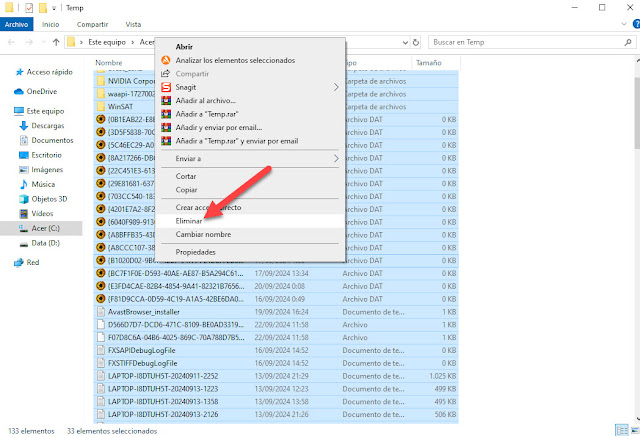


.jfif)












0 التعليقات:
إرسال تعليق